1、步骤1,打开工具选择功能 将工具/原料中介绍的优速文件批量重命名2.0.6打开之后点击首页的“文件重命名”功能选项,然后进入内页。
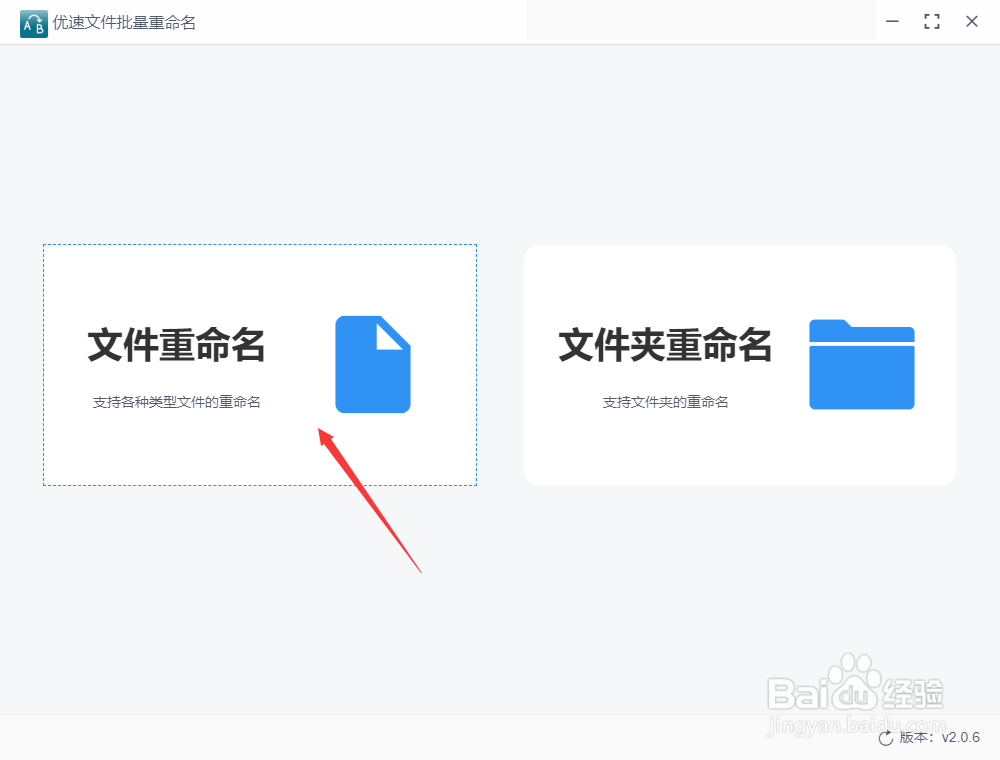
2、步骤2,添加需要修改后缀的文件 在内页点击【添加文件】或【添加目录】按钮,将需要修改后缀的文件全部添加到软件中。
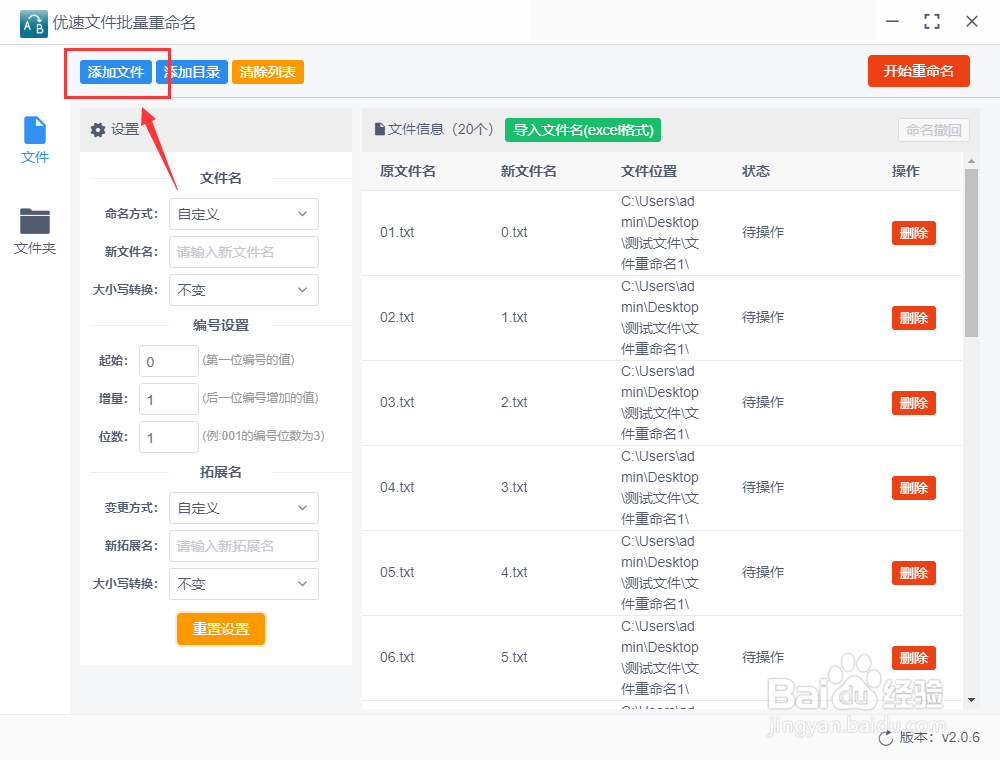
3、步骤3,进行设置 然后在左侧进行设置,命名方式选择“替换”或者“插入”;在下面设置扩展名,变更方式选择“替换”,替换内同柙丕牌容右边输入需要修改的后缀名,替换内容右边输入修改后的后缀名。在右边可以对设置效果进行实时预览。
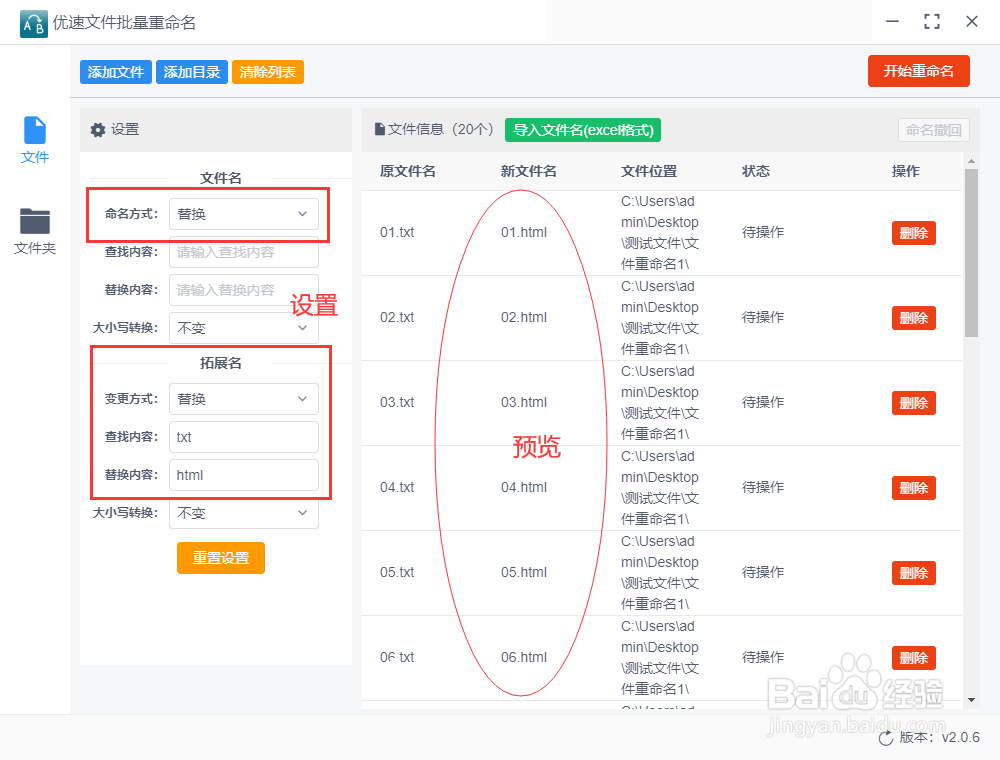
4、步骤4,启动批量修改 设置完成后点击右上角红色按钮启动软件,完成操作后软件会弹出“重命名成功”的提示框。
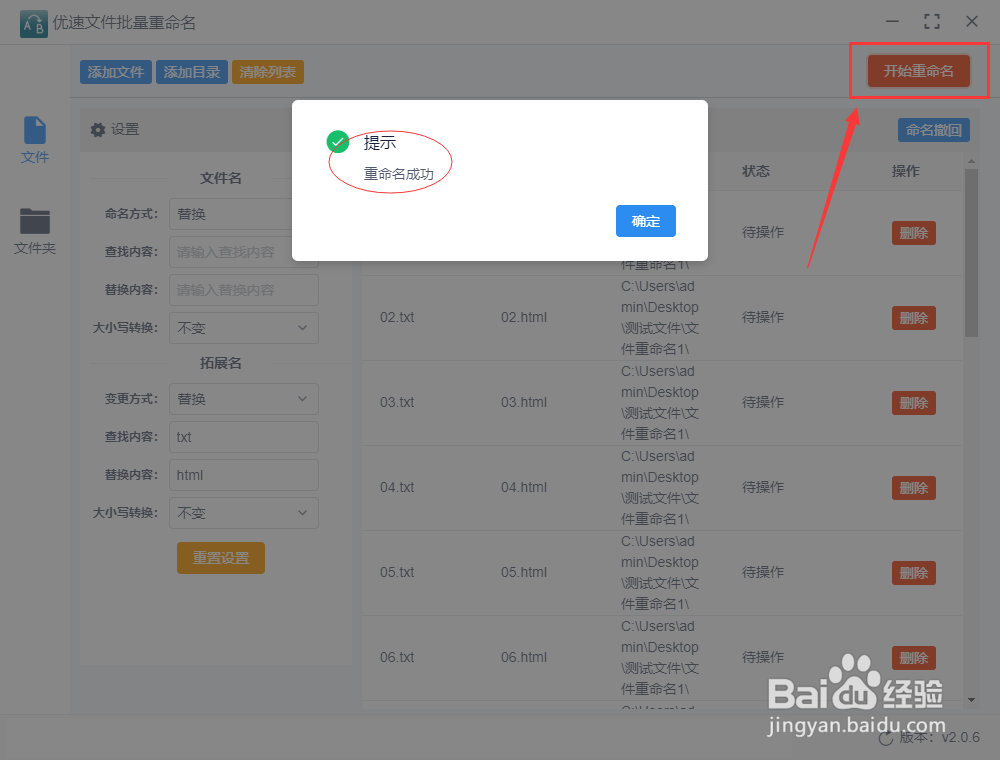
5、步骤5,批量修改后缀成功 从下面的结果图我们可以清楚的看到,成功的将所有文件的后缀名“.txt”批量改成了“.html”。

